iPhoneでアシスティブアクセスを使ってメッセージを送信する
iPhoneでアシスティブアクセスを使用しているユーザは、メッセージアプリを使用して家族、友達、信頼する支援者(介護人など)とセルフィービデオ、絵文字、テキストでコミュニケーションをとることができます。
メッセージアプリがホーム画面にない場合は、追加することができます。アシスティブアクセスのアプリを追加する/削除する/カスタマイズするを参照してください。
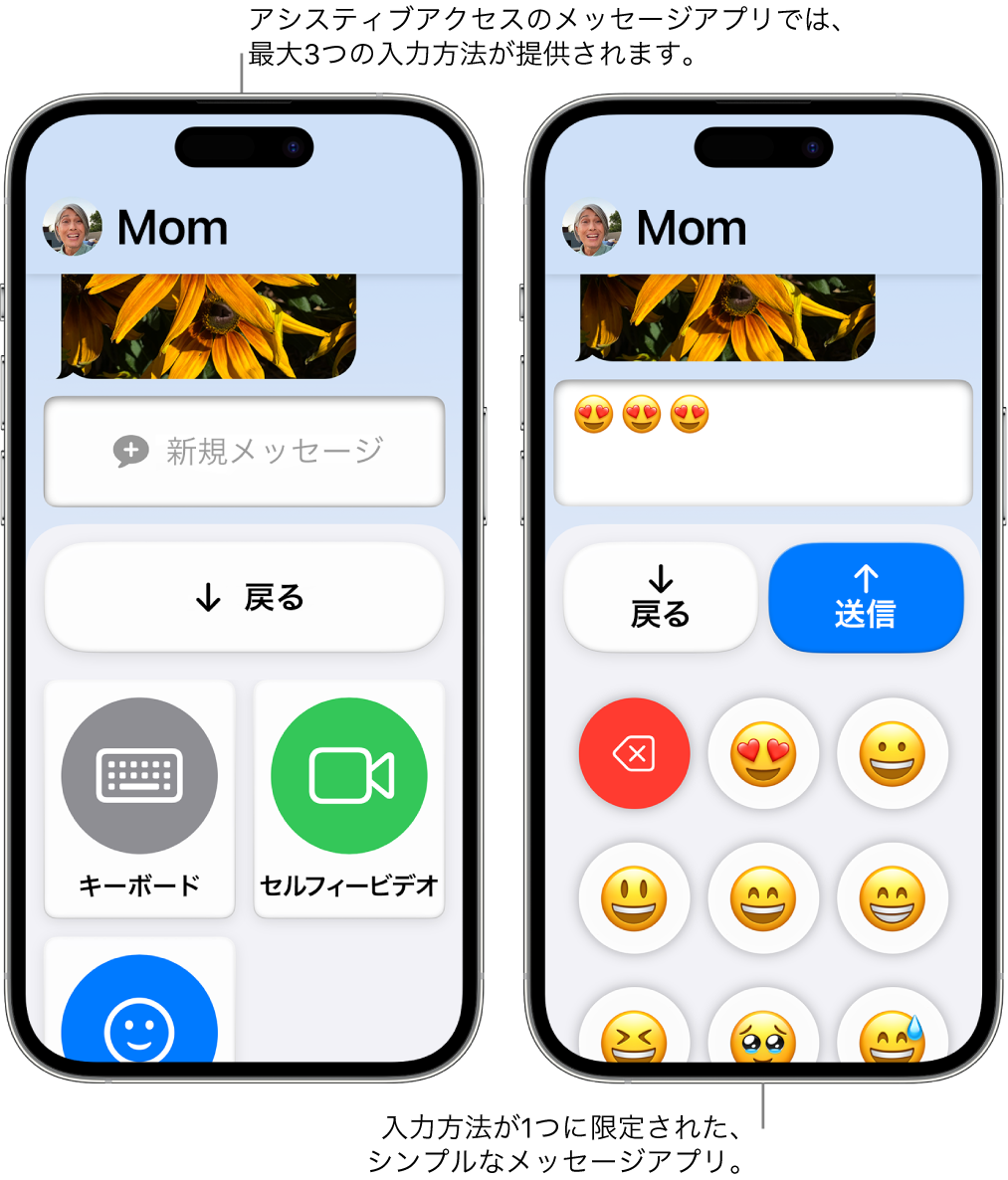
メッセージを送信する
アシスティブアクセスが有効になっていない場合は開始してから、メッセージアプリ
 を選択します。
を選択します。次のいずれかを行います:
よく使う連絡先にメッセージを送信する: 連絡先をタップしてから、「新規メッセージ」をタップします。
いずれかの連絡先にメッセージを送信する: 「連絡先」をタップし、連絡先をタップしてから、「新規メッセージ」をタップします。
最近のチャットに返信する: 「履歴」をタップし、チャットをタップしてから、「新規メッセージ」をタップします。
目的の連絡先が表示されない場合は、アシスティブアクセスを使用するユーザがメッセージを送信することを許可しているリストに、その連絡先が追加されているか確認してください。アシスティブアクセスの「メッセージ」を設定するを参照してください。
複数の入力方法を利用できる場合は、使用する入力方法を1つ選んでタップします(「キーボード」、「セルフィービデオ」、または「絵文字」)。
ヒント: 入力方法(「セルフィービデオ」や「絵文字」など)を1つだけオンにして、「メッセージ」をシンプルにすることができます。アシスティブアクセスを使用するユーザがメッセージの送信先を選択すると、最初に入力方法を選択しなくてもメッセージの作成を開始できます。
次のいずれかを行います:
セルフィービデオを送信する: 「録画」をタップし、メッセージを録画して「停止」をタップしてから、「送信」をタップします。
絵文字またはテキストのメッセージを送信する: メッセージを入力してから、「送信」をタップします。
「通知バッジを表示」をオンにした場合、アシスティブアクセスを使用するユーザが返信することを許可されている連絡先からメッセージを受信すると、ロック画面とメッセージアプリに通知アイコンが表示されます。メッセージの送信者を確認するには、メッセージアプリを選択します。よく使う連絡先からのメッセージではない場合は、「履歴」をタップします。
アシスティブアクセスを使用するユーザは、アシスティブアクセスのすべての画面で「戻る」をタップして、いつでも前の画面に戻ることができます。